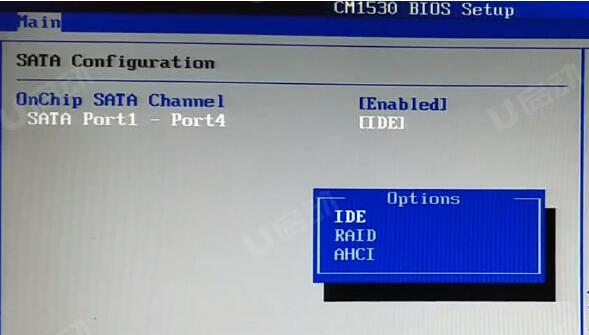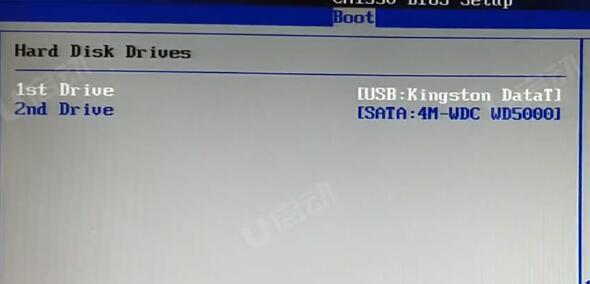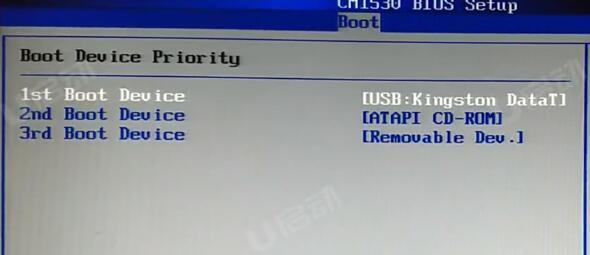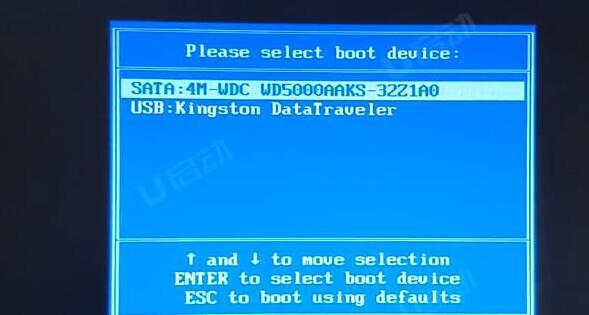| 华硕VivoBook14 2020笔记本怎么进入bios设置u盘启动 | 您所在的位置:网站首页 › 华硕vivobook14 2021 › 华硕VivoBook14 2020笔记本怎么进入bios设置u盘启动 |
华硕VivoBook14 2020笔记本怎么进入bios设置u盘启动
|
华硕VivoBook14 2020笔记本是一款深受广大用户们喜爱的游戏型便携笔记本电脑,这款电脑采用了intel第十代酷睿i5处理器以及集成显卡,那么这款华硕VivoBook14 2020笔记本怎么进入bios设置u盘启动呢?下面为大家分享华硕VivoBook14 2020笔记本进入bios设置u盘启动的操作教程。 华硕VivoBook14 2020笔记本bios设置教程: 1.开机按键盘上的Delete按键,然后进入BIOS界面。 2.向下选择SATA Configuration,进入后SATA Port1-Port4选择AHCI,要安装XP系统选择IDE模式。如图所示:
3.返回选择Boot,选择Hard Disk drives下的1st Device选择USB:U盘名字。如图所示:
4.返回选择Boot Device priority,选择1st Boot Device选择USB:U盘名字。如图所示:
5.按F10保存退出,电脑会自动重启进入PE。 6.使用电脑的快捷启动方法进入PE。开机后按F8,然后选择USB:U盘名字,电脑会自动进入PE。如图所示:
关于华硕VivoBook14 2020笔记本进入bios设置u盘启动的操作步骤就为用户们详细分享到这里了,如果用户们想要设置u盘启动,可以参考以上方法步骤进行操作哦,希望本篇教程对大家有所帮助,更多精彩教程请关注u启动官方网站。 |
【本文地址】
公司简介
联系我们